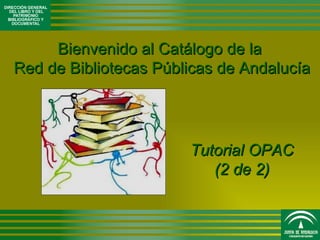
Tutorial OPAC - Opciones personales de usuario
- 1. Bienvenido al Catálogo de la Red de Bibliotecas Públicas de Andalucía Tutorial OPAC (2 de 2)
- 2. Índice Opciones personales de usuario: servicios y acceso Mi biblioteca Mis enlaces Sugerencias y Comentarios Cerrar sesión
- 3. OPCIONES PERSONALES DE USUARIO: SERVICIOS Y ACCESO OPCIONES PERSONALES DE USUARIO: SERVICIOS Y ACCESO Accediendo al catálogo en línea como usuario identificado (no anónimo), puedes: 1. Conocer el estado de tus préstamos (cuándo tienes que realizar la devolución) 2. Realizar reservas de libros (si éstos se encuentran prestados) 3. Renovar tus préstamos de libros (solo de libros) 4. Realizar sugerencias de compra -desideratas-, es decir, solicitar a la biblioteca que adquiera aquellos materiales en que estés interesado y no figure en su fondo ¿Qué otras opciones tienes? • Realizar las sugerencias o comentarios que quieras hacer llegar a la biblioteca • Almacenar consultas para lanzarlas periódicamente sobre el catálogo en línea • Almacenar tus páginas Web (enlaces personales) de consulta habitual DIAPOSITIVA 3 DE 29
- 4. OPCIONES PERSONALES DE USUARIO: SERVICIOS Y ACCESO ¿Cómo puedes acceder a tus opciones personales? En el interfaz de consulta del catálogo en línea (OPAC) encontrarás -columna derecha de la pantalla- el acceso a tus opciones personales de usuario (antes de introducir tus datos figura Usuario anónimo) Introduce en primer lugar tu código de lector en el campo Carné El código de lector lo tienes en tu carné de usuario tras las letras CB -Código de barras-, y consta de la letra “L” -Lector- seguida de un número (generalmente tu DNI). Basta introducir el número Introduce tu contraseña o clave personal (si no la tienes, solicítala en tu biblioteca) en el campo Contraseña Pulsa el botón Conectar DIAPOSITIVA 4 DE 29
- 5. OPCIONES PERSONALES DE USUARIO: SERVICIOS Y ACCESO Al pulsar el botón Conectar abres una sesión individualizada en el catálogo en línea, identificada en el marco superior derecho del interfaz con la inicial o iniciales de tu nombre seguida de tus apellidos Pulsando el enlace Mi biblioteca accedes a tus datos personales, puedes cambiar tu actual contraseña, realizar reservas, renovar préstamos, añadir sugerencias de compra y almacenar tus consultas al tiempo que tus páginas Web más usadas En Mis enlaces, el catálogo en línea te muestra las páginas Web que hayas almacenado previamente (si no tienes almacenada ninguna, este apartado aparece vacío). Son tus enlaces activos y puedes pulsarlos Al pulsar el enlace Sugerencias y Comentarios, el catálogo en línea te ofrece la posibilidad de hacer llegar a la biblioteca aquellas sugerencias y comentarios que estimes conveniente Volver al Índice DIAPOSITIVA 5 DE 29
- 6. MI BIBLIOTECA. CAMBIO DE CONTRASEÑA MI BIBLIOTECA Cambio de contraseña. Al pulsar el enlace Mi biblioteca encontrarás en primer lugar tus datos personales (dirección, correo electrónico, teléfono) y después Cambio de contraseña, donde el catálogo en línea te ofrece la posibilidad de cambiar tu actual contraseña. Vamos a sustituir tu contraseña por otra nueva: 1. Introduce en Contraseña Actual la contraseña que deseas cambiar 2. Ahora introduce en Nueva Contraseña la contraseña que sustituye a tu actual contraseña 3. Introduce otra vez tu nueva contraseña en Confirmación Nueva Contraseña 4. Finalmente pulsa el botón Aceptar. Recuerda que la próxima vez que inicies una sesión personal tienes que introducir la nueva contraseña, de lo contrario no podrás acceder a tus opciones personales DIAPOSITIVA 6 DE 29
- 7. MI BIBLIOTECA. RENOVACIÓN DE PRÉSTAMO Renovación de préstamo. Tras el apartado Cambio de contraseña, el catálogo en línea te muestra la posibilidad de renovar tu préstamo de libros en el apartado Préstamos (si no tienes activo ningún préstamo, verás Sugerencias de compra) Tienes que saber • Pueden renovarse libros, pero no el material audiovisual • El periodo de renovación es de 10 días • Puedes renovar tu préstamo una sola vez (siempre que no hayas sobrepasado el plazo de devolución del préstamo inicial ni se encuentre el libro reservado) DIAPOSITIVA 7 DE 29
- 8. MI BIBLIOTECA. RENOVACIÓN DE PRÉSTAMO Para renovar tu libro, pulsa en la casilla que aparece junto a la caja de la Fecha de devolución (ha de aparecer esta casilla para poder realizar la renovación) A continuación pulsa el botón Renovar El catálogo en línea te mostrará automáticamente la nueva fecha en que deberás realizar la devolución DIAPOSITIVA 8 DE 29
- 9. MI BIBLIOTECA. RESERVAR TÍTULOS Reservar títulos. Dispones de la opción de reservar títulos cuando visualizas un documento Observa que en el campo Disponibilidad el estado del título aparece Disponible, por lo tanto en este caso no podrías realizar la reserva Para poder realizar la reserva, ha de figurar en el campo Disponibilidad que el documento está prestado DIAPOSITIVA 9 DE 29
- 10. MI BIBLIOTECA. RESERVAR TÍTULOS Tienes que saber • No puedes reservar un título que no se encuentre prestado • Cada biblioteca establece el número máximo de libros que puede reservarse. Pregunta en tu biblioteca cuántos libros puedes reservar • Queda excluido de las reservas el material audiovisual • Tu reserva se activará automáticamente cuando el libro sea devuelto y tu biblioteca se pondrá en contacto contigo Para reservar el título, pulsa el botón Reservar DIAPOSITIVA 10 DE 29
- 11. MI BIBLIOTECA. RESERVAR TÍTULOS El catálogo en línea te muestra los datos del documento que deseas reservar (Biblioteca, Localización, Tipo de ejemplar y Signatura). Pulsa en la casilla vacía del campo Solicitar y después el botón Aceptar Cuando hayas completado tu reserva, visualizarás el siguiente mensaje: Reserva realizada. Pulsa el botón Aceptar DIAPOSITIVA 11 DE 29
- 12. MI BIBLIOTECA. RESERVAR TÍTULOS Al pulsar el botón Aceptar, el catálogo en línea regresa al documento visualizado. Para ver tus reservas activas, pulsa Mi biblioteca En el apartado Reservas puedes ver tus títulos reservados Si quieres eliminar una reserva realizada, pulsa el botón Eliminar DIAPOSITIVA 12 DE 29
- 13. MI BIBLIOTECA. SUGERENCIAS DE COMPRA (DESIDERATAS) Sugerencias de compra (desideratas). El catálogo en línea te ofrece la posibilidad de sugerir a la biblioteca la adquisición de libros u otros materiales de tu interés. Para realizar una sugerencia de compra, pulsa el botón Añadir en el apartado Sugerencias de compra A continuación se abre la ventana Añadir sugerencia de compra, un formulario con siete campos donde debes introducir los datos que conozcas a fin de que la biblioteca pueda identificar suficientemente tu sugerencia (no es necesario rellenarlos todos) Si crees que los datos que has introducido no son suficientes para identificar tu sugerencia (al menos Autor y Titulo) -o desconoces su grafía exacta-, o quieres añadir algún comentario sobre la misma que facilite su localización, utiliza el campo Otra información Cuando hayas terminado, pulsa el botón Aceptar DIAPOSITIVA 13 DE 29
- 14. MI BIBLIOTECA. SUGERENCIAS DE COMPRA (DESIDERATAS) Vamos a realizar una Sugerencia de compra (desiderata). Estás interesado en un libro que la biblioteca no posee en su fondo. Conoces su título y su autor exactos. Dentro de tus opciones personales accedes a Sugerencias de compra y cumplimentas los campos del formulario con la información que conoces: Título y Autor Título y Autor son datos suficientes para que la biblioteca identifique y pueda localizar tu sugerencia, en caso de ser aceptada Al pulsar el botón Aceptar, el catálogo en línea te muestra el estado de tu sugerencia en el campo Estado: Nueva DIAPOSITIVA 14 DE 29
- 15. MI BIBLIOTECA. SUGERENCIAS DE COMPRA (DESIDERATAS) La biblioteca recibe tu sugerencia y la acepta. Cuando consultas el estado de tu sugerencia, compruebas que ha sido aceptada. El campo Estado ha variado: ahora aparece la palabra Aceptada En otros casos, la biblioteca puede añadir un comentario en el campo Nota para que la leas cuando accedas a tus opciones personales ¿Cuáles son las posibles opciones que te ofrece la biblioteca en el campo Estado si añades una sugerencia? Aceptada En estudio Rechazada DIAPOSITIVA 15 DE 29
- 16. MI BIBLIOTECA. CONSULTAS ALMACENADAS O CONSULTAS PREDEFINIDAS (DSI) Consultas almacenadas o consultas predefinidas (DSI). En este apartado tienes la opción de formular tus consultas de uso frecuente y almacenarlas con tu propia descripción; de esta forma puedes ejecutar tu búsqueda sin necesidad de volver a formularla y estar informado de las novedades de tu interés Tienes que saber • Puedes formular hasta 3 consultas • Las consultas que almacenes se lanzarán sobre el catálogo completo, es decir, sobre la totalidad de los fondos de la Red de Bibliotecas Públicas de Andalucía • Ponte en contacto con tu biblioteca para: añadir más consultas, refinar tu búsqueda o lanzarlas sobre el catálogo de tu biblioteca DIAPOSITIVA 16 DE 29
- 17. MI BIBLIOTECA. CONSULTAS ALMACENADAS O CONSULTAS PREDEFINIDAS (DSI) Vamos a formular una búsqueda general (sin especificar ningún campo de recuperación) a fin de conservarla. Supongamos que eres aficionado a los perros domésticos y estás interesado en su educación 1. Primero asigna un nombre a tu búsqueda en el campo Descripción 2. Después formula la búsqueda en el campo Búsqueda. Observa que no hay ningún operador entre los términos de búsqueda introducidos (el operador “y” está implícito) y recuerda que esta búsqueda equivale a la realizada en el campo Cualquier campo del formulario de búsqueda, por lo que el catálogo en línea buscará los términos introducidos en todos los campos posibles de recuperación (autor, título, materia, etc.) 3. Finalmente pulsa el botón Añadir DIAPOSITIVA 17 DE 29
- 18. MI BIBLIOTECA. CONSULTAS ALMACENADAS O CONSULTAS PREDEFINIDAS (DSI) El catálogo en línea almacena tu estrategia de búsqueda, que podrás ejecutar hasta que la elimines, en el apartado Consultas almacenadas (DSI) con la descripción asignada previamente. Para ejecutarla, solo tienes que pulsar su enlace Además, el catálogo en línea te informa, al acceder a tus opciones personales, del número de consultas almacenadas que tienes (en la misma ubicación te informa del número de tus préstamos activos) En este caso hay 2 DSI (consultas almacenadas o predefinidas) más 1 préstamo activo RECUERDA QUE PUEDES ALMACENAR, SIN MEDIACIÓN DE TU BIBLIOTECA, HASTA 3 CONSULTAS DIAPOSITIVA 18 DE 29
- 19. MI BIBLIOTECA. CONSULTAS ALMACENADAS O CONSULTAS PREDEFINIDAS (DSI) Las búsquedas almacenadas hasta ahora equivalen a introducir los términos en el campo Cualquier campo del formulario de búsqueda, pero puedes formular búsquedas y especificar el campo en el que deseas recuperar. En este caso es preciso la utilización de paréntesis y añadir la abreviatura del campo (.aut., .tit. o .mate.), precedida y seguida de punto. La sintaxis es muy sencilla Si es un solo término: (término).abreviatura del campo. Ejemplo: (motocicletas).mate. Si son dos o más términos: (término término).abreviatura del campo. Ejemplo: (pablo neruda).aut. • Abreviatura para buscar en el campo Autor .aut. • Abreviatura para buscar en el campo Título .tit. • Abreviatura para buscar en el campo Materia .mate. DIAPOSITIVA 19 DE 29
- 20. MI BIBLIOTECA. CONSULTAS ALMACENADAS O CONSULTAS PREDEFINIDAS (DSI) Si quieres buscar las obras escritas por Pablo Neruda (campo Autor), escribirías: Si quieres buscar obras que analicen o estudien la obra de Pablo Neruda (campo Materia), es decir, Pablo Neruda no como autor sino como materia, escribirías: DIAPOSITIVA 20 DE 29
- 21. MI BIBLIOTECA. CONSULTAS ALMACENADAS O CONSULTAS PREDEFINIDAS (DSI) Si quieres buscar obras en cuyo título aparezcan los términos adiestramiento y perros (campo Título), escribirías: Si quieres buscar obras que versen sobre perros y gatos (campo Materia), escribirías: DIAPOSITIVA 21 DE 29
- 22. MI BIBLIOTECA. CONSULTAS ALMACENADAS O CONSULTAS PREDEFINIDAS (DSI). TRUNCAMIENTOS Tanto para realizar búsquedas como para almacenarlas es importante que sepas qué son los truncamientos Puedes ampliar o disminuir los resultados de tu búsqueda a través de la sustitución de un carácter o de una cadena de caracteres (truncamientos) en los términos que introduzcas, ya que el catálogo en línea tiene en cuenta el género (masculino y femenino) y el número (singular y plural), es decir, que el resultado variará según introduzcas los términos en masculino o femenino (perro-perra) o en singular o plural (perro-perros) Con el signo interrogación de cierre “?” sustituyes un solo carácter (puedes situarlo en cualquier posición del término de búsqueda). Por ejemplo: si introduces perr?, el catálogo en línea recuperará todos los documentos donde aparezcan los términos perro y perra Con el signo asterisco “*” sustituyes una cadena de caracteres (puedes situarlo en cualquier posición del término de búsqueda). Por ejemplo: si introduces document*, el catálogo en línea recuperará todos los documentos donde aparezcan los términos documento, documentos, documentación, documentado, documentada, documental, documentalista, documentar, documentario y documentaria PRUEBA DISTINTAS OPCIONES EN TUS FORMULACIONES DE BÚSQUEDA Volver al Índice DIAPOSITIVA 22 DE 29
- 23. MIS ENLACES MIS ENLACES En el apartado Mis enlaces, el catálogo en línea te ofrece la posibilidad de añadir y conservar permanentemente tus enlaces a direcciones de Internet ¿Cómo se añade un enlace? Introduce en el campo Descripción una breve descripción del enlace que te permita identificarlo sin dificultad Introduce en el campo URL (Localizador de Recursos Universales) tu dirección de Internet Pulsa el botón Añadir DIAPOSITIVA 23 DE 29
- 24. MIS ENLACES Añadido el enlace puedes acceder a él a través del apartado Mis enlaces de tu página (cuando lo pulses, se te abrirá una nueva ventana con la página Web almacenada) Para eliminar el enlace, basta con pulsar el botón Eliminar O bien desde el epígrafe Mis enlaces en la columna derecha del interfaz del catálogo en línea, donde igualmente se relacionarán aquellos otros enlaces que hayas añadido previamente Volver al Índice DIAPOSITIVA 24 DE 29
- 25. SUGERENCIAS Y COMENTARIOS SUGERENCIAS Y COMENTARIOS A través del enlace Sugerencias y Comentarios -columna derecha del interfaz del catálogo en línea- puedes ponerte en contacto con tu biblioteca para hacerle llegar cuantas sugerencias y comentarios estimes conveniente Recuerda que para realizar una sugerencia de compra tienes que hacerlo a través del apartado Sugerencias de compra El enlace Sugerencias y Comentarios no tiene como finalidad recoger las sugerencias de compra DIAPOSITIVA 25 DE 29
- 26. SUGERENCIAS Y COMENTARIOS Al pulsar sobre el enlace Sugerencias y Comentarios abres una nueva ventana. Introduce en el campo Comentarios la sugerencia o comentario que quieres hacer llegar a tu biblioteca Cuando hayas finalizado, pulsa el botón Aceptar DIAPOSITIVA 26 DE 29
- 27. SUGERENCIAS Y COMENTARIOS Podrás ver tu comentario ya añadido en el apartado Sugerencias y Comentarios La “P “ (Pendiente) del campo Estado significa que tu comentario está pendiente de tramitación por tu biblioteca Cuando tu sugerencia o comentario haya sido tramitada por tu biblioteca, en el campo Estado aparece una “R” (Revisada) En ocasiones, tu biblioteca puede comunicarte un mensaje a través del campo Nota para el lector DIAPOSITIVA 27 DE 29
- 28. CERRAR SESIÓN CERRAR SESIÓN Para cerrar tu sesión, solo tienes que pulsar sobre la casilla que indica Cerrar sesión y en la que aparece la inicial o iniciales de tu nombre seguida de tus apellidos Cuando hayas cerrado, el catálogo en línea te mostrará el interfaz de consulta inicial de la Red de Bibliotecas Públicas de Andalucía Volver al Índice Créditos DIAPOSITIVA 28 DE 29
- 29. Tutorial OPAC (2 de 2) realizado en 2006 por Joaquín Vázquez Vázquez Asesor Técnico de Información Bibliográfica y Referencia BIBLIOTECA PÚBLICA DEL ESTADO-BIBLIOTECA PROVINCIAL DE HUELVA
